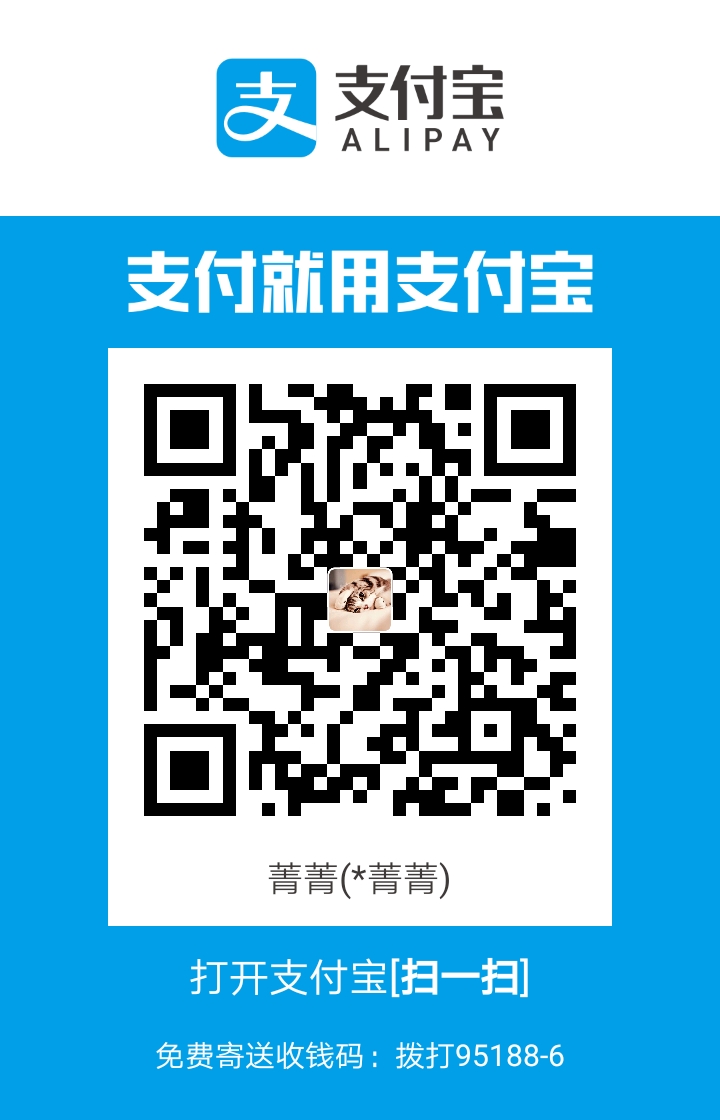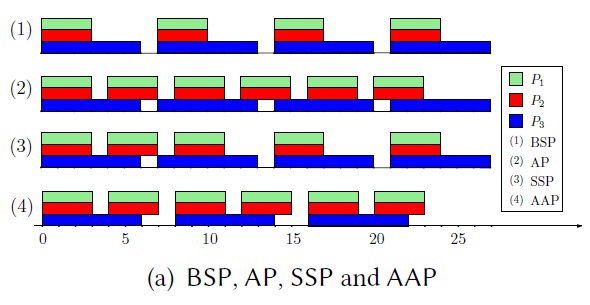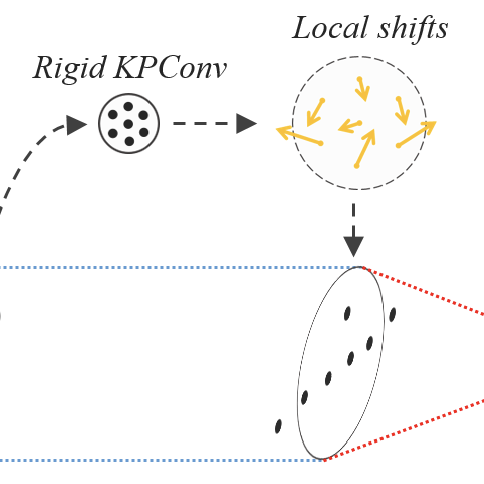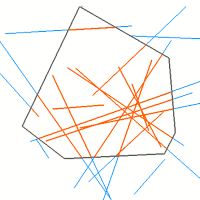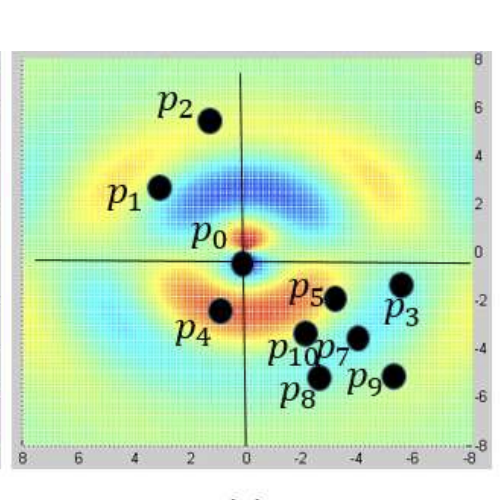
网页开发者工具
- 打开/关闭
chrome + safari
mac: opt + command + i
win: F12 ctrl + shift + i/j
截屏快捷键
- mac:
- command + shift + 3,全屏自动保存到桌面
- command + shift + 4,鼠标框选需要截图的地方,自动保存到桌面
- space键可以移动这个区域
- shift键可以锁定x/y轴进行拖动
- option键能按照区域圆心进行放大
- win:
Win + Shift+ S, 截图自动保存到剪贴板
Vim
1
2
3
4
5
6
7
8
9
10
11
12
13
14
15
16
17
18
19
20
21
22
23
24
25
26
27
28
29
30
31
ctrl + f # 屏幕『向下』移动一页
ctrl + b # 屏幕『向上』移动一页
n + [space](n为数字,space空格键) # 按下数字后再按空格键,光标会向右移动这一行的 n 个字符。例如 20[space] 则光标会向后面移动 20 个字符距离。
0 # 这是数字『 0 』:移动到这一行的最前面字符处
$ # 移动到这一行的最后面字符处
G # 移动到这个档案的最后一行
nG # n 为数字。移动到这个档案的第 n 行。例如 20G 则会移动到这个档案的第 20 行
n + [Enter] # n 为数字。光标向下移动 n 行
dd # 删除游标所在的那一整行
ndd # n 为数字。删除光标所在的向下 n 行,例如 20dd 则是删除 20 行
yy # 复制游标所在的那一行
nyy # n 为数字。复制光标所在的向下 n 行,例如 20yy 则是复制 20 行
set nu # 设置显示行号
set nonu # 设置不显示行号
ctrl + z #最小化
fg # 恢复最小化
Linux命令
df
- 显示磁盘统计空间
1
2
3
4
5
6
7
8df -h
文件系统 容量 已用 可用 已用% 挂载点
/dev/vda1 40G 5.3G 32G 15% /
devtmpfs 909M 0 909M 0% /dev
tmpfs 920M 0 920M 0% /dev/shm
tmpfs 920M 444K 919M 1% /run
tmpfs 920M 0 920M 0% /sys/fs/cgroup
tmpfs 184M 0 184M 0% /run/user/0
- 显示磁盘统计空间
du
- 显示当前目录下文件夹大小
du -h —maxdepth=11
2
3
4
5
6
7
8
9
10
11232K ./scripts
55M ./src
12K ./distribute
13M ./lib
952K ./CMakeFiles
19M ./install
176K ./cmake
4.0K ./test
580K ./docs
2.7M ./tools
5.8M ./python
- 显示当前目录下文件夹大小
free
- 于显示内存状态
1
2
3
4free -m
total used free shared buff/cache available
Mem: 1838 265 981 0 591 1395
Swap: 2047 0 20
- 于显示内存状态
查看linux ip地址
ip addr show | grep inet | awk ‘{ print $2; }’ | sed ‘s/\/.*$//‘find命令查找最近修改过的文件
按时间查找也有参数 -atime 访问时间 -ctime 改变状态的时间 -mtime修改的时间。但要注意,这里的时间是以24小时为单位的。查看man手册后使用,你会很迷惑: -mtime n: Files data was last modified n*24 hours ago. 字面上的理解是最后一次修改发生在n个24小时以前的文件,但实际上 1
2find ./ -mtime 0:返回最近24小时内修改过的文件。
find ./ -mtime 1 : 返回的是前48~24小时修改过的文件。而不是48小时以内修改过的文件。那怎么返回10天内修改过的文件?find还可以支持表达式关系运算,所以可以把最近几天的数据一天天的加起来:
./ -mtime 0 -o -mtime 1 -o -mtime 2 ……``` 1
2
3
4
5
6
7
8
9
另外, -mmin参数-cmin / - amin也是类似的。
# win打开我的电脑
Win + E
# vscode
- 打开terminal
```ctrl+`